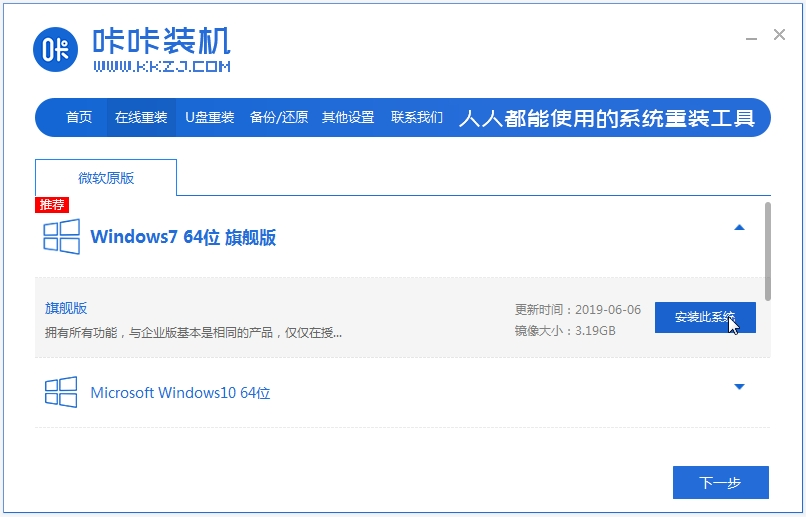
要想给电脑安装win7系统比较简单的话,我们一般需要用到一些装机工具实现。具体怎么安装win7系统呢?下面小编就以咔咔装机一键重装系统工具为例,演示下电脑系统安装win7步骤教程。
工具/原料:
系统版本:windows7系统
品牌型号:联想小新pro15
软件版本:咔咔装机一键重装系统
方法/步骤:
1、在需要安装系统的电脑上安装好咔咔装机一键重装系统软件,打开后选择win7系统点击安装此系统。
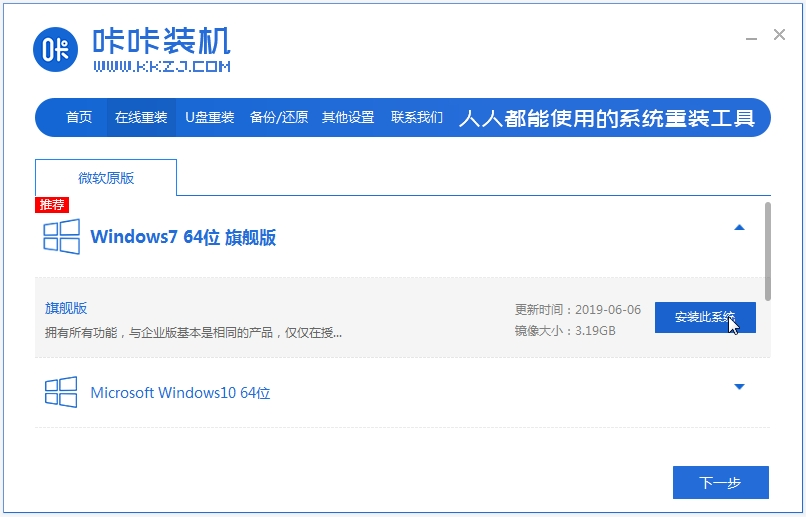
2、等待软件自动下载win7系统文件,当提示下载部署环境完成后,选择重启电脑。
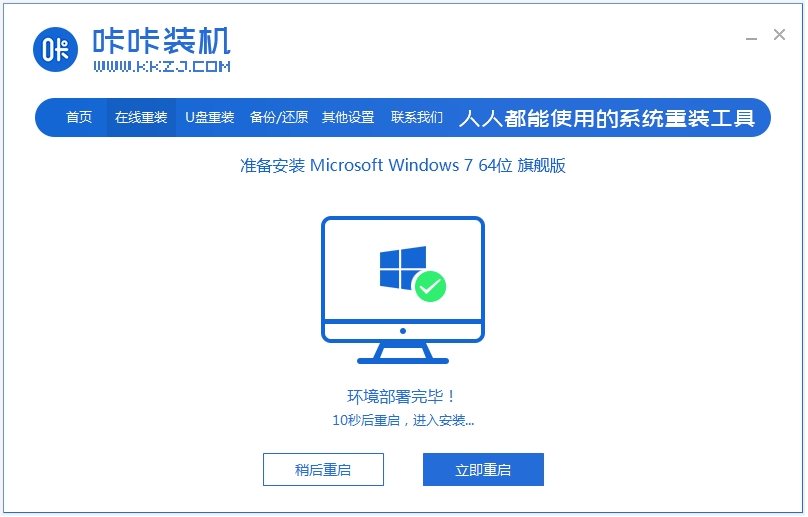
3、软件进入到启动管理界面后会自动选择kaka pe-msdn项进入pe内。
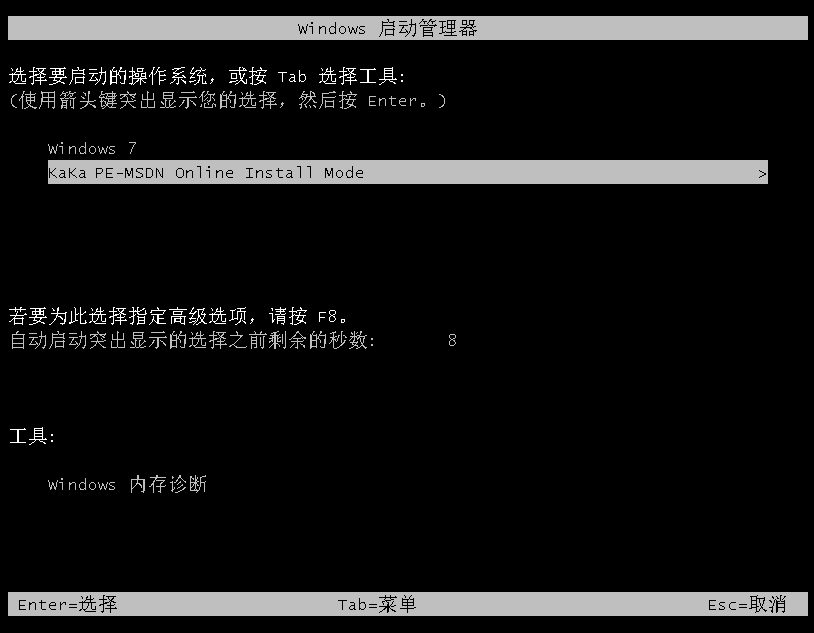
4、咔咔装机工具会自动打开安装win7系统。
5、提示安装完成后自动重启电脑。
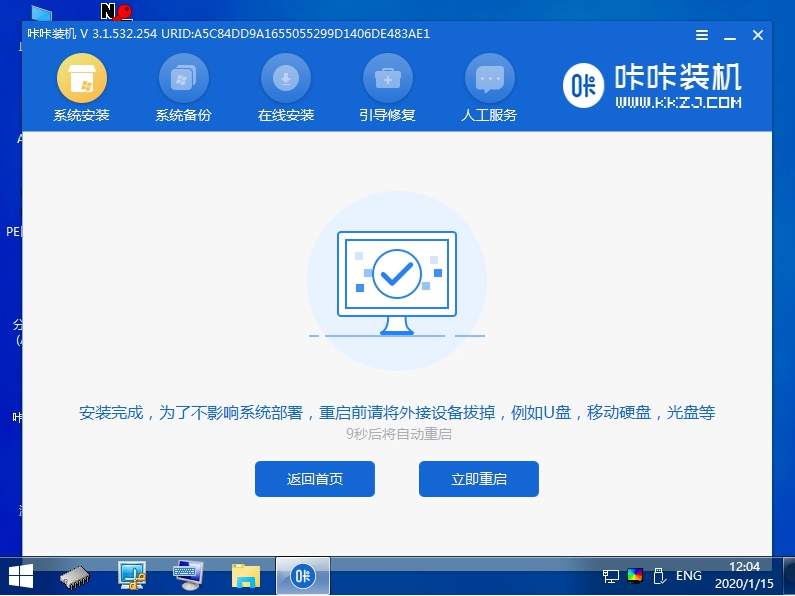
6、等待进入安装好的系统界面即表示安装win7系统成功。

注意事项:在安装系统之前,先备份好系统盘的相关数据,避免丢失。关闭电脑的杀毒软件,避免被拦截导致安装失败。
总结:
以上便是借助咔咔装机一键重装系统工具在线给电脑安装win7系统的全部教程,即便是电脑小白都能轻松安装使用,有需要的小伙伴可参照教程去下载软件体验哦。






 粤公网安备 44130202001059号
粤公网安备 44130202001059号